Hướng dẫn/Giải đáp
Cách Đăng Video Lên CapCut Nhanh & Đẹp Mắt – 4 Bước Đơn giản Và Mẹo Hay
💻📱 Tìm hiểu cách đăng video lên CapCut nhanh và đẹp mắt. Hướng dẫn chi tiết từ A-Z kèm mẹo tối ưu video chuyên nghiệp.
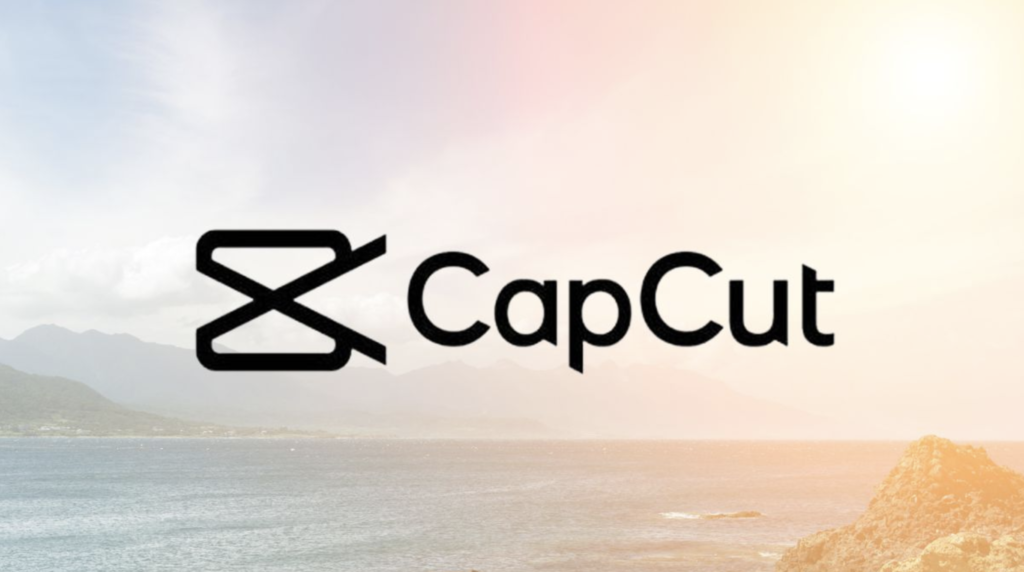
1. Giới thiệu
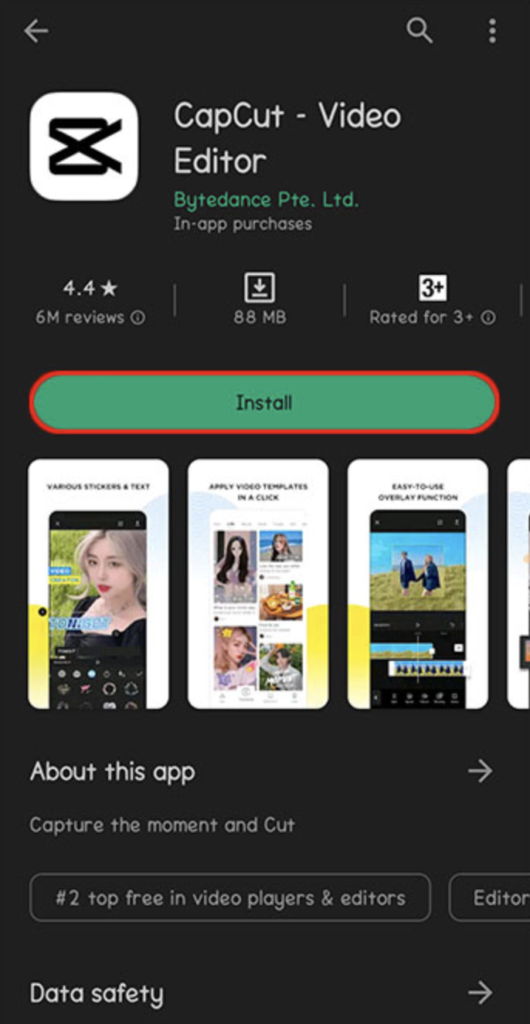
CapCut là một trong những ứng dụng chỉnh sửa video phổ biến nhất hiện nay, giúp người dùng tạo ra những video chuyên nghiệp một cách dễ dàng. Nếu bạn đang tìm cách đăng video lên CapCut một cách nhanh chóng và đẹp mắt, bài viết này sẽ hướng dẫn bạn từng bước chi tiết kèm theo những mẹo hay để video của bạn thu hút hơn.
2. Lợi ích của việc sử dụng CapCut để đăng video
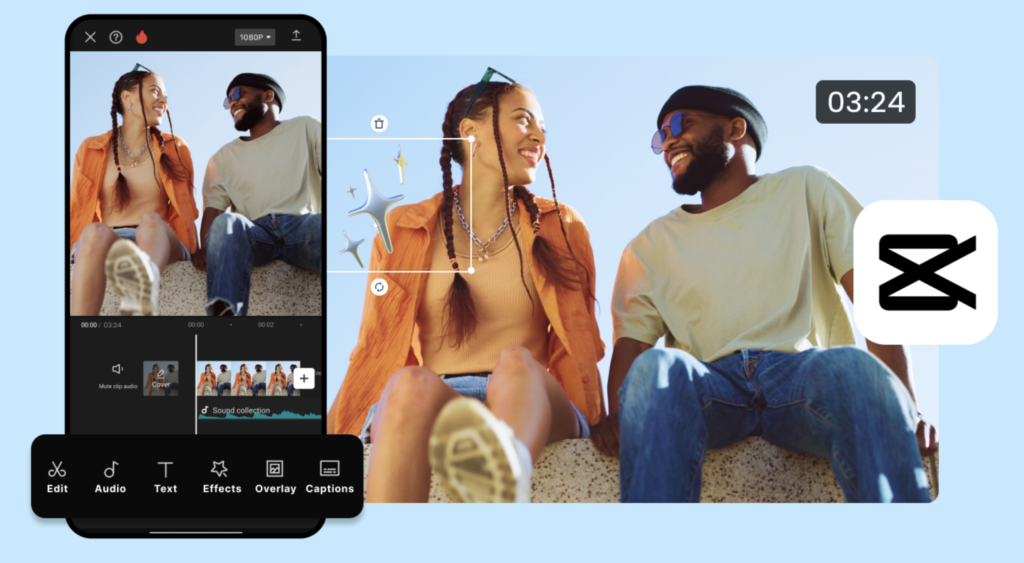
- Giao diện thân thiện: Dễ sử dụng, phù hợp cho cả người mới bắt đầu và chuyên nghiệp.
- Hiệu ứng đa dạng: Nhiều bộ lọc, hiệu ứng và công cụ chỉnh sửa giúp video trở nên sinh động.
- Miễn phí hoàn toàn: Không cần trả phí nhưng vẫn có đầy đủ tính năng mạnh mẽ.
- Hỗ trợ nhiều định dạng: Xuất video với chất lượng cao, dễ dàng chia sẻ lên các nền tảng mạng xã hội.
3. Hướng dẫn cách đăng video lên CapCut
Bước 1: Mở ứng dụng CapCut
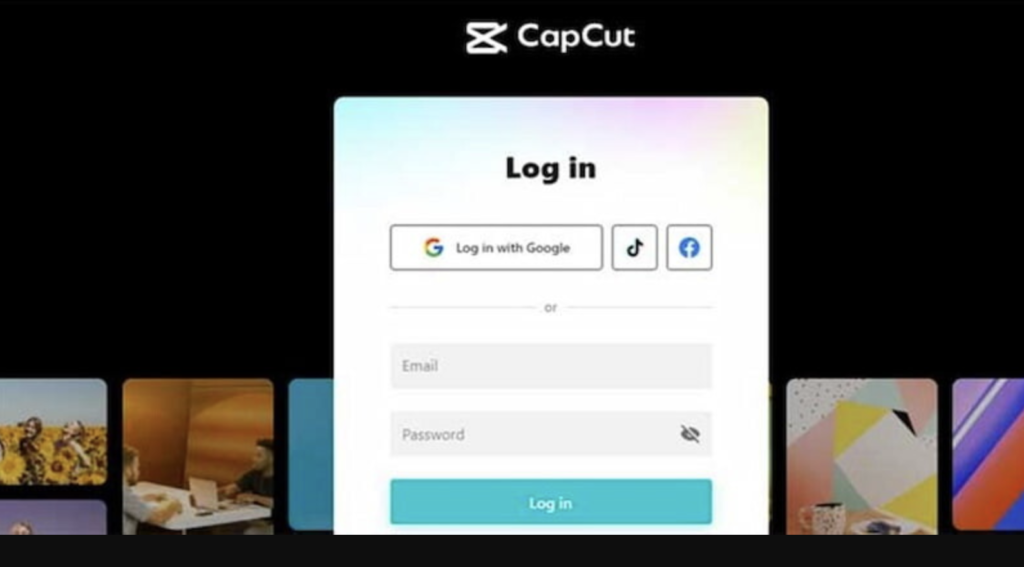
- Tải và cài đặt ứng dụng CapCut từ Google Play Store hoặc App Store.
- Mở ứng dụng và đăng nhập bằng tài khoản Google hoặc Facebook để sử dụng đầy đủ tính năng.
Bước 2: Tạo dự án mới
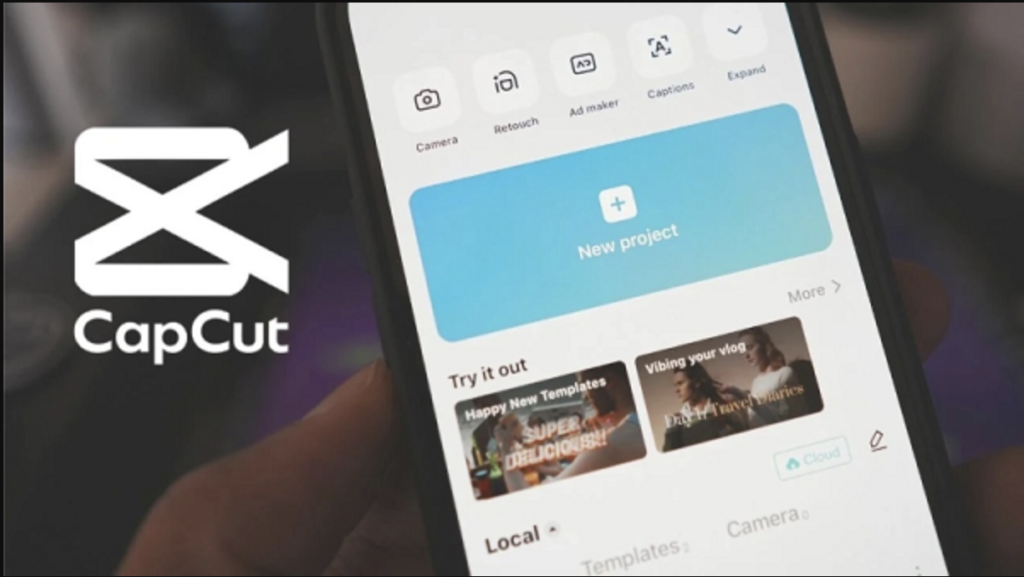
- Nhấn vào dấu ‘+’ trên màn hình chính để tạo một Dự án mới.
- Chọn video từ thư viện điện thoại mà bạn muốn chỉnh sửa.
Bước 3: Chỉnh sửa video theo ý muốn
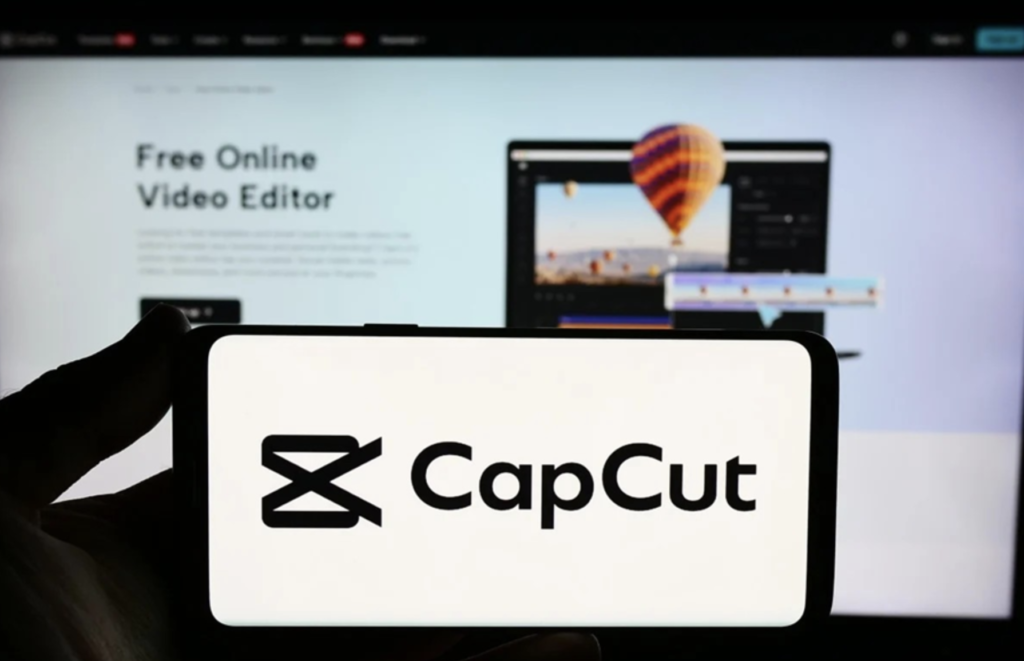
- Cắt ghép video: Sử dụng công cụ cắt để điều chỉnh độ dài video.
- Thêm hiệu ứng: Chọn các hiệu ứng đặc biệt để video hấp dẫn hơn.
- Chèn nhạc & âm thanh: Sử dụng kho nhạc miễn phí hoặc thêm âm thanh từ thiết bị.
- Thêm văn bản & sticker: Chèn chữ hoặc sticker để làm nổi bật nội dung video.
Bước 4: Xuất video
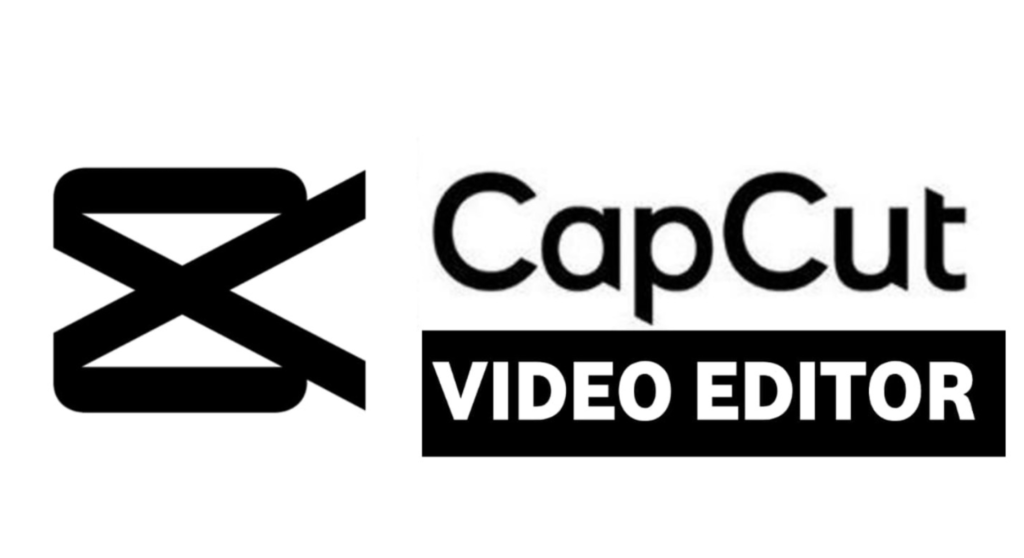
- Sau khi chỉnh sửa xong, nhấn vào “Xuất” ở góc phải màn hình.
- Chọn độ phân giải (720p, 1080p, 4K) và tốc độ khung hình (FPS) phù hợp.
- Nhấn “Lưu” để lưu video vào thiết bị hoặc chia sẻ trực tiếp lên TikTok, Facebook, Instagram.
4. Mẹo giúp video đăng lên CapCut đẹp hơn
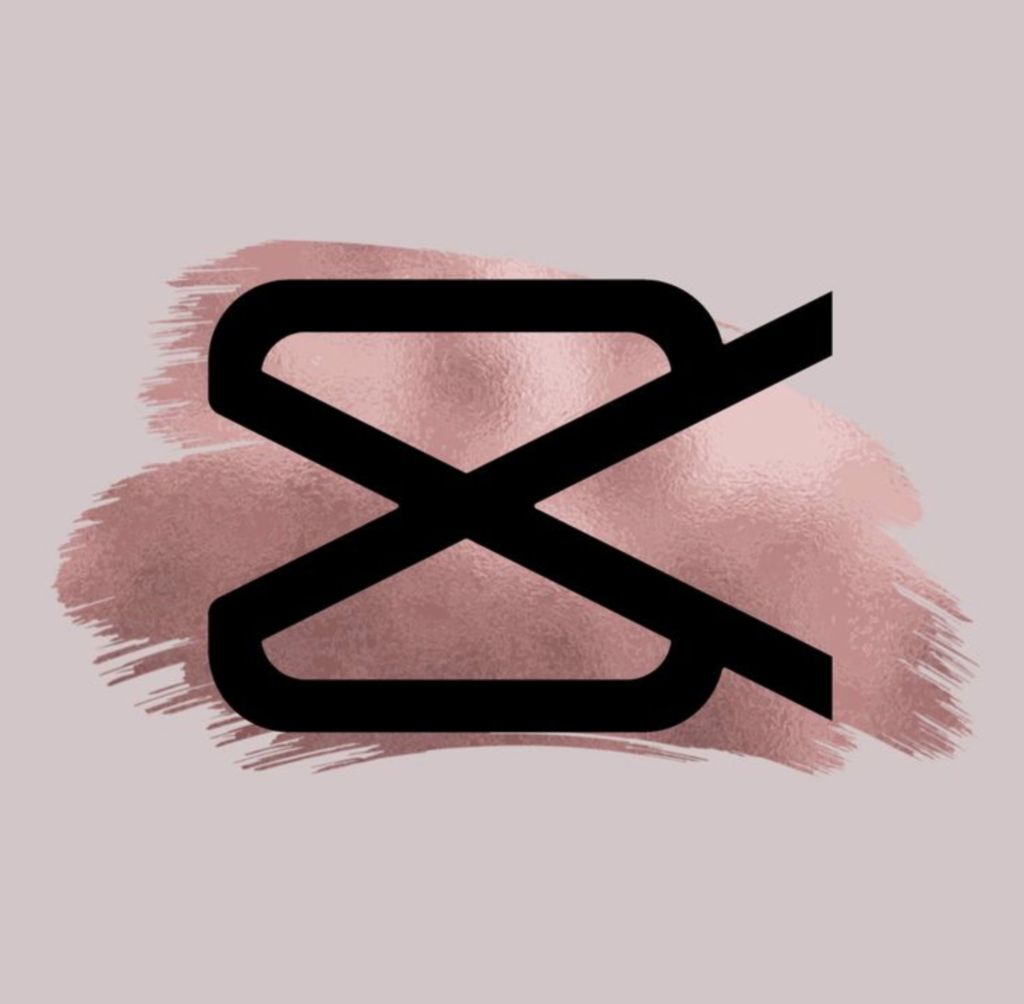
- Sử dụng bộ lọc màu phù hợp: Chọn tone màu theo phong cách của bạn để video trở nên chuyên nghiệp hơn.
- Chỉnh sửa ánh sáng và độ tương phản: Điều chỉnh độ sáng, độ bão hòa và độ tương phản giúp video sắc nét hơn.
- Thêm hiệu ứng chuyển cảnh mượt mà: Giúp video có độ liền mạch, tránh bị giật cục.
- Sử dụng phông chữ nổi bật: Nếu thêm chữ vào video, hãy chọn font chữ dễ đọc và phù hợp với nội dung.
- Thêm nhạc và hiệu ứng âm thanh phù hợp: Âm thanh sẽ giúp video trở nên sống động hơn.
- Tránh lạm dụng hiệu ứng: Sử dụng quá nhiều hiệu ứng có thể làm rối mắt người xem.
✍️ Hiệu ứng lung linh, chỉnh màu chuyên nghiệp, cắt ghép dễ dàng – Tất cả trong CapCut Pro! Đừng bỏ lỡ cơ hội sở hữu tài khoản VIP với giá tốt nhất!
🎁 Ưu đãi có hạn – Mua ngay tại 👉 Appgiatot.com
5. Khắc phục lỗi trong cách đăng video lên CapCut
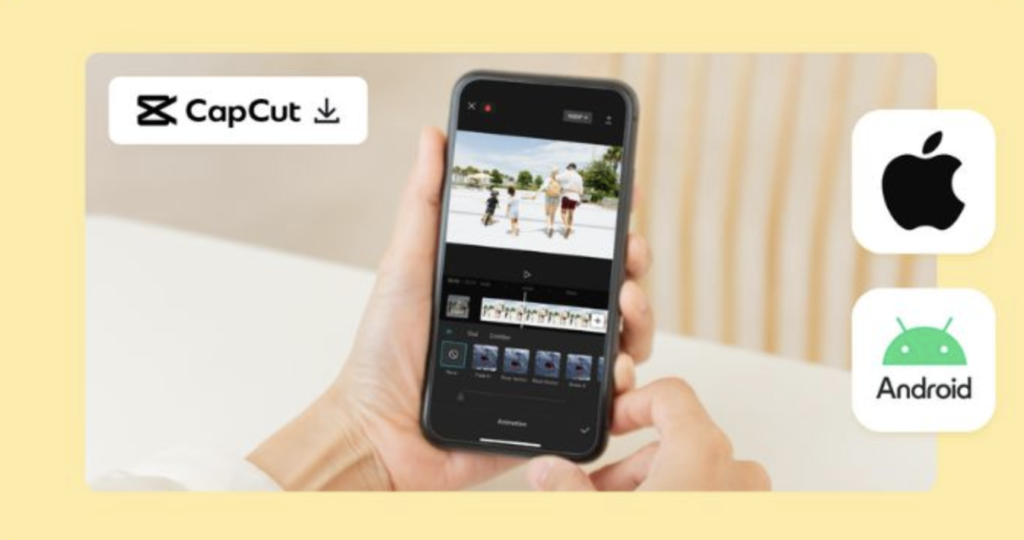
- Lỗi không tải được video: Kiểm tra kết nối mạng hoặc thử khởi động lại ứng dụng.
- Lỗi video bị mờ sau khi xuất: Chọn độ phân giải cao hơn khi xuất video.
- Lỗi không lưu được video: Kiểm tra dung lượng bộ nhớ điện thoại.
6. Kết luận
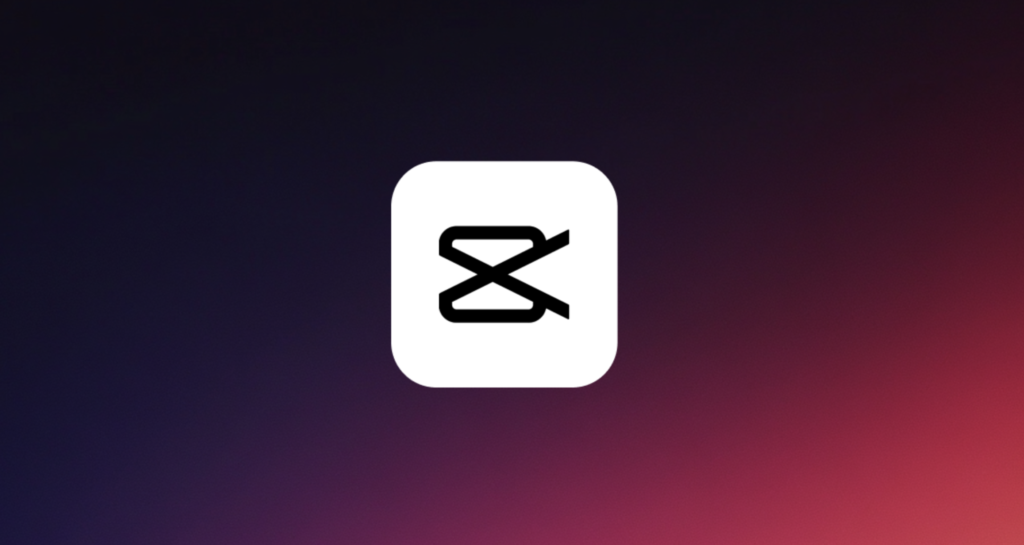
Việc đăng video lên CapCut không hề phức tạp nếu bạn biết cách thực hiện đúng. Với những hướng dẫn trên, bạn có thể tạo ra những video chuyên nghiệp và thu hút. Hãy áp dụng ngay để có những sản phẩm chất lượng nhất!



